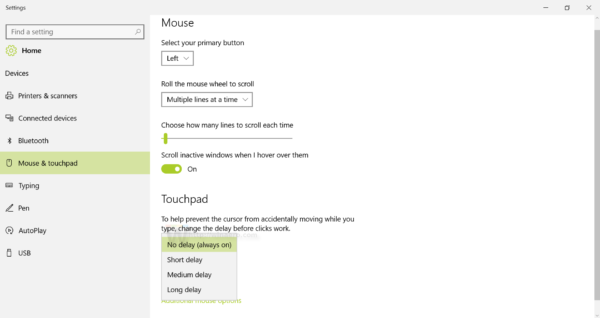Ak máte notebook s touchpadom (trackpad) a inovovali ste na Windows 10, mohli ste si všimnúť, že občas nefunguje ľavé kliknutie na touchpad. Napríklad pri spustení nemusí vôbec fungovať, kým nestlačíte kláves na klávesnici, po ktorej začne pracovať. Alebo nebudete môcť pohybovať kurzorom myši hneď po zadaní textu. Ľavé kliknutie tiež niekedy v hrách neočakávane nefunguje. Pozrime sa, ako to napraviť.
Tento problém nie je v systéme Windows 10 novinkou ovplyvnil aj Windows 8.1 .
Vo Windows 10 sa problém vyskytuje v dôsledku možnosti v aplikácii Nastavenia. Oprava je jednoduchá.
- Do Cortany (vyhľadávacie pole na paneli úloh) zadajte nasledujúci text:
touchpad
Vo výsledkoch vyhľadávania sa zobrazí možnosť Nastavenia myši a touchpadu (systémové nastavenia). Kliknite na ňu.

- Otvorí sa aplikácia Nastavenia. Tam v časti Touchpad uvidíte voliteľnú možnosť popísanú nasledovne:
„Ak chcete zabrániť náhodnému pohybu kurzora pri písaní, zmeňte oneskorenie, kým kliknutia začnú fungovať.“ Nastaviť naŽiadne oneskorenie (vždy zapnuté).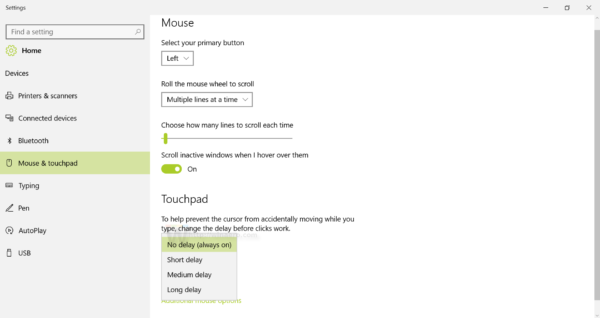
Predvolená hodnota je „Stredné oneskorenie“ a to je dôvod, prečo ľavá kliknutia na touchpad prerušovane nefungujú alebo zlyhajú pri štarte systému Windows 10.
To je všetko. Teraz sa váš touchpad bude vo Windows 10 správať normálne bez oneskorenia.